您好,登录后才能下订单哦!
密码登录
登录注册
点击 登录注册 即表示同意《亿速云用户服务条款》
这篇文章给大家分享的是有关VS2019添加头文件路径报错怎么办的内容。小编觉得挺实用的,因此分享给大家做个参考。一起跟随小编过来看看吧。
1.点击项目->属性->C/C+±>常规->附加包含路径,将路径添加进去。
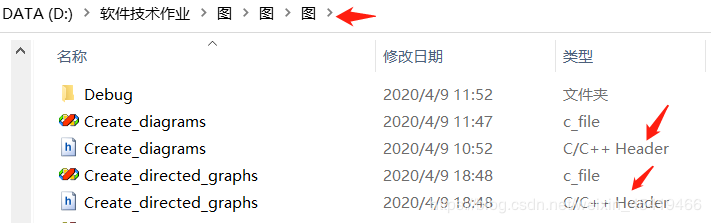


最后再单击确定,就成功将自制的头文件路径添加成功啦!
VS2019中设置了头文件路径却提示找不到头文件的一种原因
最近在设置VS2019工程中头文件的时候,出现一个很奇怪的问题:明明设置了头文件的附加包含目录,但是仍然提示头文件找不到。一种原因是下面导致的。

原因是上面两个红框中的编译方式不一致导致的,下面换成一致的编译方式即可解决。
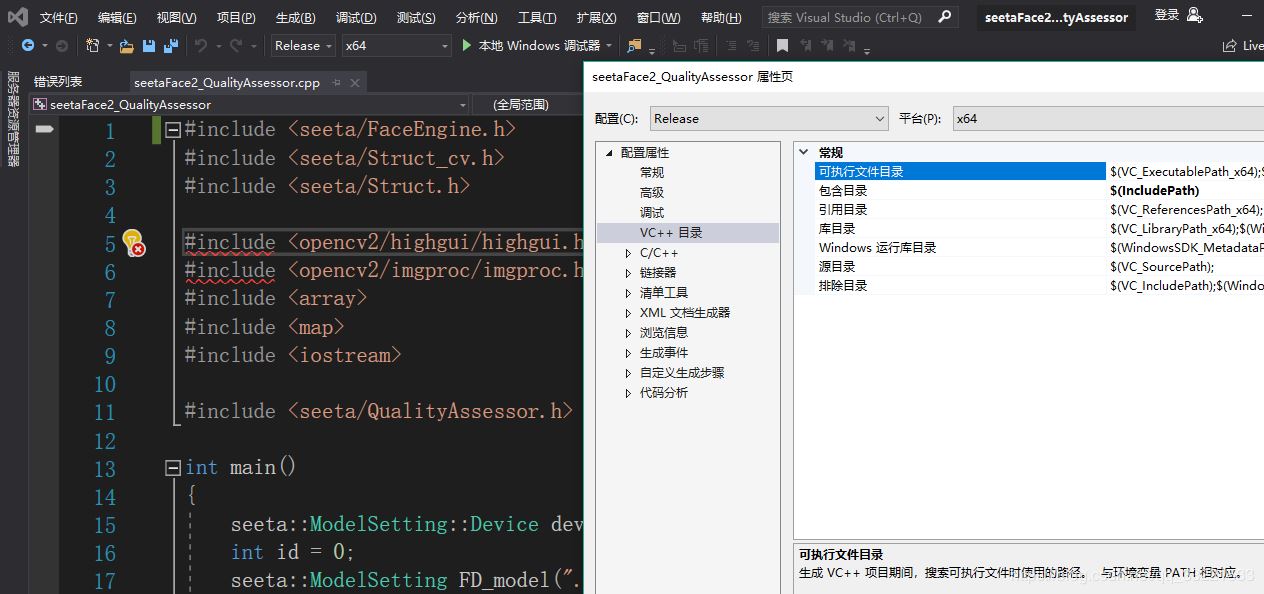
然后问题就解决了!!!
感谢各位的阅读!关于VS2019添加头文件路径报错怎么办就分享到这里了,希望以上内容可以对大家有一定的帮助,让大家可以学到更多知识。如果觉得文章不错,可以把它分享出去让更多的人看到吧!
免责声明:本站发布的内容(图片、视频和文字)以原创、转载和分享为主,文章观点不代表本网站立场,如果涉及侵权请联系站长邮箱:is@yisu.com进行举报,并提供相关证据,一经查实,将立刻删除涉嫌侵权内容。